Réparer Facebook lorsqu’il ne fonctionne pas dans Firefox
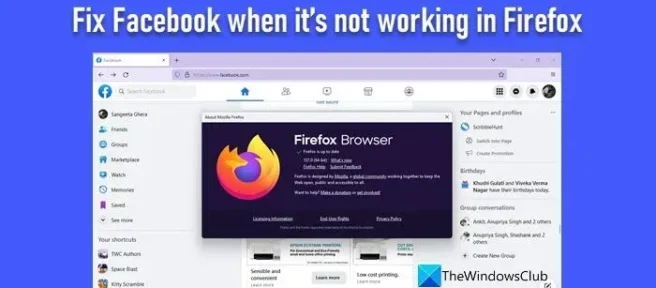
Cet article explique comment réparer Facebook lorsqu’il ne fonctionne pas dans Firefox. Facebook est l’une des plateformes de médias sociaux les plus populaires qui relient les gens du monde entier. Les gens sont tellement accros qu’ils ne peuvent s’empêcher de consulter Facebook dès qu’ils en ont le temps. Bien que cela fonctionne bien sur toutes les principales plates-formes, quelques utilisateurs de Firefox ont signalé qu’ils rencontraient des problèmes lors de l’utilisation de Facebook dans leurs navigateurs. Ces problèmes vont de Facebook qui ne se charge pas correctement ou qui affiche une page vierge à seulement quelques fonctionnalités fonctionnant dans le navigateur. Dans cet article, nous allons discuter de ce qu’il faut faire si vous ne pouvez pas vous connecter à Facebook dans votre navigateur Firefox.
Réparer Facebook lorsqu’il ne fonctionne pas dans Firefox
Le moyen le plus simple et le plus simple de réparer Facebook lorsqu’il ne fonctionne pas dans Firefox est de passer à un autre navigateur. Cependant, si Firefox est votre navigateur par défaut et préféré et que vous souhaitez vous en tenir à cela uniquement, nous partagerons quelques conseils de dépannage qui vous aideront à résoudre le problème.
1] Mettre à jour Firefox
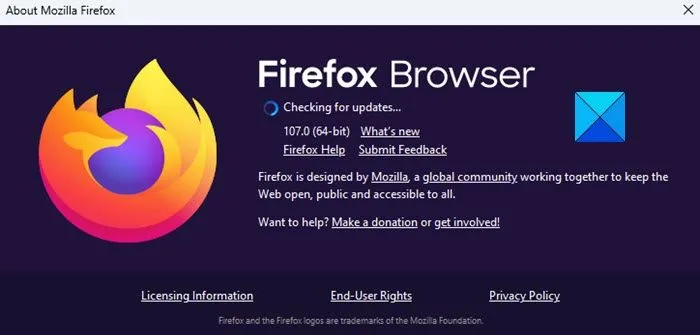
Il est possible que Firefox lui-même cause des problèmes si Facebook ne travaille pas dessus. Mettez à jour Firefox vers la dernière version. Cela remplacera les fichiers de programme manquants ou corrompus, installera des correctifs de bogues et les dernières fonctionnalités du navigateur, et améliorera les problèmes de compatibilité avec les sites Web.
Pour mettre à jour Firefox, cliquez sur l’ icône de menu (trois barres horizontales) dans le coin supérieur droit de la fenêtre du navigateur. Cliquez ensuite sur le menu Aide et sélectionnez À propos de Firefox. Une fenêtre contextuelle apparaîtra comme indiqué dans la capture d’écran ci-dessus. Si une mise à jour est disponible, l’ option Redémarrer pour mettre à jour Firefox s’affichera. Cliquez sur cette option pour installer les mises à jour et relancer Firefox.



Laisser un commentaire